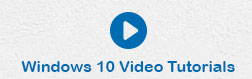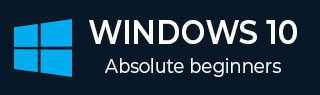
- Windows 10 教程
- Windows 10 - 主页
- Windows 10 - 概述
- Windows 10 - 安装
- Windows 10 - 入门
- Windows 10 - GUI 基础知识
- Windows 10 - 导航
- Windows 10 - 开始菜单
- Windows 10 - 任务栏
- Windows 10 - 平板电脑模式
- Windows 10 - 文件资源管理器
- Windows 10 - Cortana
- Windows 10 - 通知
- Windows 10 - 快速操作
- Windows 10 - 云
- Windows 10 - 通用应用程序
- Windows 10 - 多个桌面
- Windows 10 - 用户管理
- Windows 10 - 安全
- Windows 10 - 家长控制
- Windows 10 - 应用程序
- Windows 10 - 网页浏览
- Windows 10 - 网络
- Windows 10 - 虚拟化
- Windows 10 - 远程访问
- Windows 10 - 备份和恢复
- Windows 10 - 斯巴达计划
- Windows 10 - 应用程序管理
- Windows 10 - 电子邮件管理
- Windows 10 - 键盘快捷键
- Windows 10 - 系统托盘
- Windows 10 - 媒体管理
- Windows 10 - 收藏夹设置
- Windows 10 - 快捷方式
- Windows 10 - 手机
- Windows 10 有用资源
- Windows 10 - 快速指南
- Windows 10 - 有用的资源
- Windows 10 - 讨论
Windows 10 - 文件资源管理器
文件资源管理器是 Windows 操作系统用来浏览文件夹和文件的文件管理应用程序。它为用户提供图形界面来导航和访问存储在计算机中的文件。

访问文件资源管理器的主要方法是单击任务栏中的文件夹图标。单击该图标后,将打开文件资源管理器窗口。

初始文件资源管理器窗口由以下部分组成 -
文件资源管理器功能区,类似于 Microsoft Office 中的功能区。功能区包含用于对文件和文件夹执行常见任务的按钮。
导航窗格使您可以访问文档和图片库以及存储设备。它还具有常用的文件夹和网络设备。
右侧的常用文件夹部分包含您最近使用过的文件夹,以便快速访问它们。
窗口下部的“最近使用的文件”部分包含您最近打开的文件和文档。
文件资源管理器功能区
在 Windows 10 中,文件资源管理器具有新的功能区工具栏,类似于最新版本的 Microsoft Office 中的功能区工具栏。此功能区包含用于最常见任务的按钮和命令。

功能区有四个选项卡,每个选项卡都有不同的命令。您可以从“主页”选项卡执行的任务包括-
- 将文件和文件夹从一处复制并粘贴到另一处。
- 将文件和文件夹移动到另一个位置。
- 将文件和文件夹复制到另一个位置。
- 永久删除文件或文件夹或将其发送到回收站。
- 重命名文件或文件夹。
- 创建新文件夹或其他新项目。
- 验证或修改文档或文件夹的属性。
- 打开文件或文件夹。
- 用于选择一个或多个文件和文件夹的不同选项。

共享功能区为您提供了不同的选项来共享文件和文件夹。例如 -
- 通过电子邮件或消息传送文件。
- 压缩(“Zip”)文件夹以占用更少的空间。
- 打印或传真文档。
- 与其他用户或网络共享。

“视图”功能区允许您更改 Windows 显示文件和文件夹的方式。您可以在此处进行的一些更改是 -
- 添加其他窗格以显示文件的预览或详细信息。
- 将文件和文件夹的布局从图标更改为列表等。
- 对文件夹的内容进行排序和排列。
- 隐藏选定的文件夹或文件。
文件选项卡打开一个带有不同选项的菜单,例如-

- 打开另一个文件资源管理器窗口。
- 为高级用户打开命令窗口。
- 更改或配置有关文件资源管理器Behave方式的选项。